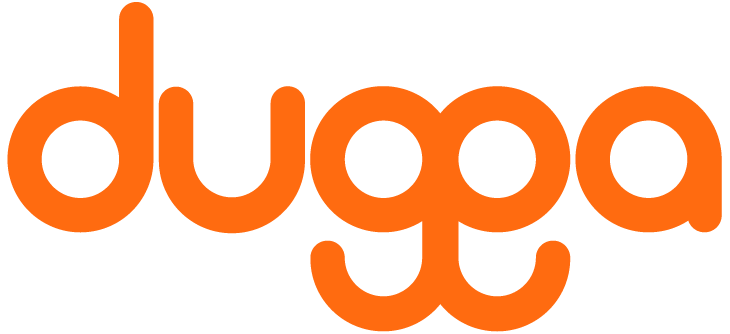คู่มือเริ่มต้นใช้งานด่วน dugga:
ชนิดคําถาม
ประเภทคําถามดักกา
1. เรียงความ
ในคําถามเรียงความให้เขียนคําถามในช่องข้อความแล้วป้อนจุด คุณสามารถจํากัดความยาวสูงสุดได้ถ้าคุณต้องการ คุณสามารถทําเช่นนี้ได้โดยการระบุจํานวนคําหรืออักขระที่นักเรียนสามารถเขียนได้ การใช้ข้อ จํากัด ของตัวละครอาจเป็นการดีที่จะรู้ว่าหน้า A4 สอดคล้องกับประมาณ 4500 ตัวอักษร หากคุณไม่ได้ให้ข้อ จํากัด ใด ๆ นักเรียนสามารถเขียนได้มากเท่าที่ต้องการ
ในการเชื่อมต่อกับประเภทคําถามเรียงความเป็นไปได้ที่จะเลือกการสะกดคําที่ถูกต้องหากต้องการในภาษาสวีเดนอังกฤษเยอรมันฝรั่งเศสดัตช์และฟินแลนด์ ฟังก์ชันเครื่องหมายวรรคตอนหมายความว่านักเรียนได้รับการสนับสนุนด้วยการสะกดคําที่เกี่ยวข้องกับตัวอย่างเช่นข้อความที่ยาวขึ้นกําลังเขียน
ในตัวแก้ไขที่คุณเขียนคําถามของคุณคุณสามารถเพิ่มรูปภาพเสียงและวิดีโอ - ดูไอคอนสําหรับรูปภาพและวิดีโอ เสียงจะถูกเพิ่มเป็นไฟล์ภายนอกโดยเลือก "ไฟล์" ใน froala-editor ซึ่งใช้ในการเขียนคําถาม
สุดท้ายป้อนจํานวนคะแนนที่คุณคิดว่าคําถามนั้นคุ้มค่า นอกจากนี้ยังเป็นไปได้ที่จะเลือกเมทริกซ์การประเมินผลแทนกับพื้นที่การประเมินและเกณฑ์ที่เกี่ยวข้อง เมื่อคุณตอบคําถามเสร็จแล้วให้คลิกที่ "บันทึกและเพิ่มคําถาม"
2. MCQ
ในกรณีของคําถามแบบปรนัย ให้ป้อนคําถามหรือคําสั่งของคุณในฟิลด์ข้อความ แล้วระบุตัวเลือกคําตอบที่เป็นไปได้ คุณสามารถระบุตัวเลือกคําตอบที่ถูกต้องหนึ่งตัวเลือกขึ้นไป
ในโหมดเริ่มต้น จะใช้ตัวอักษรสําหรับตัวเลือกคําตอบ A, B, C, D เป็นต้น คุณยังสามารถเลือกตัวเลขหรือตัวเลขโรมันได้ถ้าคุณต้องการ เพิ่มตัวเลือกคําตอบเพิ่มเติมโดยคลิกที่ปุ่ม "เพิ่มเพิ่มเติม" หรือคุณสามารถลบตัวเลือกคําตอบโดยคลิกที่ถังขยะที่คุณเห็นที่ด้านขวาสุดของรูป หากคุณต้องการคลิกที่ตัวเลือก "คําสั่งสุ่มในตัวเลือกคําตอบ" ซึ่งหมายความว่าสําหรับนักเรียนหมายเลข 1 ตัวอย่างเช่นตัวเลือกคําตอบ D เป็นคําตอบที่ถูกต้องในขณะที่สําหรับนักเรียน 2 ตัวเลือกคําตอบ A ถูกต้อง จุดประสงค์ของการสุ่มคือการทําให้ยากที่จะมองหน้ากันและโกง นอกจากนี้ยังหมายความว่าในฐานะครูคุณไม่สามารถอ้างถึงทางเลือกคําตอบ A, B, C ... ฯลฯ เมื่อใช้การสุ่ม หากคุณต้องการที่จะสามารถอ้างถึงตัวเลือกคําตอบบางอย่างในคําถามเองอย่าคลิกที่ "คําสั่งสุ่ม ... " เมื่อเสร็จแล้ว ให้คลิก บันทึก และเพิ่มคําถามใหม่
ถ้ามีตัวเลือกคําตอบที่ถูกต้องเพียงตัวเลือกเดียวในคําถามแบบปรนัย คุณจะได้รับคะแนนที่คุณระบุถ้าคุณตอบถูกต้อง ถ้ามีตัวเลือกคําตอบที่ถูกต้องสองตัวเลือกขึ้นไป จะมีการปันส่วนคะแนนสําหรับคําตอบที่ถูกต้องแต่ละคําตอบ ตัวอย่างเช่น หากคุณคลิกสําหรับตัวเลือกคําตอบสองตัวเลือก เช่น "คําตอบที่ถูกต้อง" และคุณได้ให้ 6 คะแนนสําหรับคําถาม นักเรียนจะได้รับ 3 คะแนนสําหรับคําตอบที่ถูกต้องแต่ละข้อ หากมีสามตัวเลือกคําตอบที่ถูกต้องนักเรียนจะได้รับ 2 คะแนนสําหรับแต่ละคําตอบที่ถูกต้องเป็นต้น
3. คําตอบที่ถูกต้อง
สําหรับคําถามคําตอบที่ถูกต้อง ให้พิมพ์คําถามหรือคําสั่งของคุณในฟิลด์ข้อความ แล้วใส่คําตอบที่ถูกต้องในเขตข้อมูลข้อความด้านล่าง
ตัวอย่างในการสนทนาทางวิดีโอสําหรับคําว่า "Litosphere" เนื่องจากคําตอบที่ถูกต้องได้รับการระบุว่า "Litosphere" แต่สามารถเพิ่มทางเลือกได้มากขึ้น อย่างที่คุณทราบมีความแตกต่างว่าทําไมมันอาจเป็นประโยชน์ต่อรัฐ "ทรงกลม Litos" หากถือว่าเป็นคําตอบที่ยอมรับได้ซึ่งนักเรียนควรทําคะแนน ทางด้านขวาในรูปเป็นตาสีซึ่งบ่งชี้ว่านักเรียนจะเห็นคําว่า "Litosphere" เป็นคําตอบที่ถูกต้องเมื่อคุณได้รับการทดสอบของเขากลับมา
หากคุณคลิกที่ "ตา" สําหรับคําว่า "Litosphere" ทางเลือกคําตอบนี้จะปรากฏเป็นคําตอบที่ถูกต้องสําหรับนักเรียน หากคุณ "คลิก" ตานักเรียนจะไม่เห็นว่านี่เป็นคําตอบที่ถูกต้อง
คําถามคําตอบที่ถูกต้องยังมีฟังก์ชั่นในโหมดการแก้ไขซึ่งหมายความว่าคุณสามารถเพิ่มตัวเลือกคําตอบเพิ่มเติมที่นักเรียนป้อนและที่คุณคิดว่าควรให้คะแนนหลังจากนั้น (ดู "กําหนดการสอบ - สร้างเหตุการณ์การสอบ") จากนั้นคุณจะเพิ่มตัวเลือกใหม่เหล่านี้เมื่อคุณแก้ไขปัญหา หลังจากที่คุณเพิ่มตัวเลือกให้คลิกที่ "ทําซ้ําปัญหานี้" และทุกคนที่เขียนตัวเลือกนี้ใหม่นี้ได้รับการเพิ่มเพื่อรับคะแนนในคําถาม จุดประสงค์ของฟังก์ชันนี้คือเพื่อให้ครูมีโอกาสเพิ่มคําตอบเพิ่มเติมที่พวกเขาอาจไม่เคยคิดมาก่อนเมื่อสร้างการทดสอบ
4. อภิธานศัพท์
ประเภทคําถาม "อภิธานศัพท์" สามารถใช้สําหรับคําศัพท์เช่น ตัวอย่างเช่นในบทนําของบรรณาธิการเขียน "แปลคําต่อไปนี้จากภาษาสวีเดนเป็นภาษาอังกฤษ" จากนั้นคุณป้อนคําหรือแนวคิดที่จะแปล / อธิบาย ในตัวอย่างในรูปคุณจะเห็นคําว่า "จักรยาน" ภาษาสวีเดนซึ่งสามารถแปลเป็น "จักรยาน" หรือ "จักรยาน" ตัวเลือกทั้งสองถูกระบุไว้ที่นี่เป็นคําตอบที่ถูกต้องสําหรับคําถาม ตัวเลือกทั้งสองจะแสดงเป็นคําตอบที่ถูกต้องเนื่องจาก "ตา" ร่วมกับคําตอบที่ถูกต้องจะถูกทําเครื่องหมายเป็นสีส้ม
ถ้าคุณต้องการ คุณสามารถสร้างความแตกต่างระหว่างตัวอักษรพิมพ์ใหญ่และตัวพิมพ์เล็กได้ด้วยการคลิกกล่องสําหรับสิ่งนี้ สิ่งนี้อาจเกี่ยวข้องตัวอย่างเช่นหากใช้กับชื่อบุคคลหรือถ้าเป็นภาษาเยอรมัน เมื่อคุณสร้างคําศัพท์แรกของคุณแล้วให้เพิ่มคําศัพท์อื่นโดยคลิกที่ "เพิ่มคํา" นอกจากนี้คุณยังสามารถทําเครื่องหมายในช่องเล็ก ๆ (รูปคือ 10 เขียนในรูป) และเขียนเช่น 5 หรือ 10 และมันจะถูกเพิ่มโดยอัตโนมัติเป็นคํามากเท่าที่คุณได้ป้อน เมื่อคุณทําเสร็จแล้ว ให้บันทึกคําถามและดําเนินการต่อด้วยคําถามถัดไป
5. คณิตศาสตร์
ดักก้ามีการสนับสนุนในการเขียนสํานวนทางคณิตศาสตร์ในคําถาม คุณจะได้รับฟังก์ชันนี้โดยคลิกที่คําถามประเภท "คณิตศาสตร์" เมื่อคุณคลิกที่คณิตศาสตร์คุณจะเห็นตัวแก้ไขคล้ายกับที่ใช้สําหรับคําถามเรียงความ แต่ทางด้านขวาสุดของบรรณาธิการคุณจะเห็นอักขระผลรวม∑ เมื่อคุณคลิกที่อักขระผลรวมคุณจะได้รับตัวแก้ไขทางคณิตศาสตร์พิเศษ (ตัวแก้ไขที่ใช้ LaTeX) ที่คุณสามารถใช้เพื่อเขียนนิพจน์ทางคณิตศาสตร์ที่แตกต่างกัน ดูตัวอย่าง นิพจน์ทางคณิตศาสตร์ในรูป คุณสามารถย้ายไปรอบ ๆ ตัวแก้ไขนี้และวางไว้ในที่ที่คุณเห็นว่าเหมาะสม
นักเรียนของคุณมีบรรณาธิการที่เหมือนกันในมุมมองของนักเรียนและยังสามารถเขียนสูตรทางคณิตศาสตร์และนิพจน์ในแบบที่พวกเขาต้องการ
เมื่อคุณเป็นครูตอบคําถามของคุณเสร็จแล้ว คุณจะบันทึกและก้าวต่อไป
6. จับคู่
ในประเภทคําถาม Match ให้พิมพ์คําถามของคุณในตัวแก้ไขมาตรฐานเช่นเดียวกับที่คุณทําในคําถามทุกประเภท วัตถุที่คุณต้องการจับคู่ คุณป้อนหรือเพิ่มลงในตัวแก้ไขขนาดเล็กสองตัวที่คุณสามารถดูได้ในรูป บรรณาธิการแต่ละคู่ดังกล่าวเชื่อมโยงกันเพื่อให้ในฐานะครูบรรณาธิการเหล่านี้ระบุวัตถุที่อยู่ด้วยกัน
ตัวอย่างที่เป็นรูปธรรมที่แสดงในรูปคือคุณป้อน "H2O" ในตัวแก้ไขด้านซ้ายและ "น้ํา" ในบรรณาธิการด้านขวา วัตถุทั้งสองนี้เชื่อมโยงซึ่งกันและกันและถือเป็นวัตถุที่ถูกต้อง นั่นคือถ้านักเรียนในการทดสอบคลิกที่ "H2O" แล้ว "น้ํา" แล้วเส้นจะถูกวาดระหว่างสองคํานี้และเนื่องจากคุณในฐานะครูได้ระบุว่าคู่เหล่านี้เป็นนักเรียนจะได้รับคําตอบนี้ หากนักเรียนตรงกันนอกเหนือจากที่เพิ่งกล่าวถึงจะไม่ได้รับคะแนนสําหรับการแข่งขันนี้
คุณสามารถเพิ่มคู่เพิ่มเติมเพื่อจับคู่ได้โดยคลิกปุ่ม "เพิ่มคํา" หากคุณต้องการเติมตัวเลขทางด้านขวาของปุ่มนี้ตัวอย่างเช่น 5 ตัวเลือกการจับคู่ใหม่ห้าตัวเลือกจะถูกเพิ่มซึ่งคุณเติมด้วยคู่ / วัตถุที่อยู่ด้วยกัน เมื่อคุณเสร็จสิ้นคําถามที่ตรงกันของคุณให้คลิกที่บันทึกและเพิ่มคําถามอื่นหากคุณต้องการ
หมายเหตุโดยเฉพาะอย่างยิ่งว่าประเภทคําถามที่ตรงกันได้รับการออกแบบในลักษณะที่มีคู่เสมอในเส้นแนวนอนที่อยู่ด้วยกันไม่ใช่คู่แนวตั้ง คุณในฐานะครูผู้กําหนดคู่ที่ถูกต้องโดยการป้อนคําหรือวัตถุในบรรณาธิการขนาดเล็กสองคนดูรูป
7. คลิกข้อความ
ในคําถามประเภท "คลิกข้อความ" คําถามถูกสร้างขึ้นโดยตัวอย่างเช่นละเว้นคําที่นักเรียนคาดว่าจะเลือกจากตัวเลือกคําตอบหลายตัวเลือกที่คุณระบุในบรรณาธิการขนาดเล็กดูรูป
ในรูปครูได้ป้อน "แอนนาเร็วที่สุดในชั้นเรียน" แล้วคําว่า "เธอ" หลังจากคําว่า "She" คุณคลิกที่สัญลักษณ์ที่ทําเครื่องหมายสีชมพูในเครื่องมือในตัวแก้ไข จากนั้นระบบจะเพิ่มเส้นประที่แสดงถึงคําที่หายไปซึ่งนักเรียนควรเลือกจากตัวเลือกต่าง ๆ ที่คุณเป็นครูเพิ่ม
คุณเพิ่มตัวเลือกคําตอบที่แตกต่างกันและระบุว่าตัวเลือกใดถูกต้องโดยการทําเครื่องหมายที่ตัวเลือกนั้น ในตัวอย่างด้านล่างคําตอบที่ถูกต้องคือ "ทํางาน" และเมื่อนักเรียนคลิกที่ตัวเลือกนั้น (ทํางาน) มันจะเพิ่มข้อความลงในประโยคและนักเรียนจะได้รับคะแนนสําหรับการทําเครื่องหมายตัวเลือกที่ถูกต้อง
เมื่อคุณตอบคําถามเสร็จแล้ว คุณบันทึกและดําเนินการต่อ
8. สถานที่ที่เหมาะสม
ในประเภทคําถาม "สถานที่ที่เหมาะสม" ให้ใช้ภาพที่คุณเพิ่มลงในตัวแก้ไขด้านล่างและเลือกช่องต่าง ๆ ที่จะสามารถคลิกได้ (แน่นอนว่าคุณยังสามารถเพิ่มภาพลงในตัวแก้ไขด้านบน ได้ แต่สิ่งเหล่านี้ไม่สามารถคลิกได้)
คุณสร้างคําถามโดยตัวอย่างเช่นการเขียนสิ่งต่อไปนี้ในตัวแก้ไขหลัก "ป้อนในภาพที่วางส่วนต่าง ๆ ของหัวใจ" จากนั้นอัปโหลดรูปภาพของหัวใจที่คุณบันทึกไว้ในโฟลเดอร์บนคอมพิวเตอร์ของคุณ เมื่อภาพอยู่ในสถานที่คลิกที่ "เพิ่มพื้นที่" ดูรูป เมื่อต้องการเพิ่มพื้นที่ที่คุณปรับ ให้ลากในพื้นที่ที่เลือกด้วยเมาส์ด้วยการคลิกแล้วปล่อย
เมื่อคุณได้ปรับพื้นที่ที่คุณเลือกแล้ว ให้ใส่คําหรือข้อความสั้นๆ ตามตัวอย่าง "Vena cava" จากนั้นเพิ่มพื้นที่เพิ่มเติมปรับเหล่านี้และเพิ่มคําหรือข้อความสั้น ๆ ที่เชื่อมโยงกับพื้นที่ที่คุณเลือกในภาพ งานของนักเรียนคือการคลิกที่พื้นที่และคําที่ถูกต้อง เมื่อคุณเสร็จสิ้นคําถาม "สถานที่ที่เหมาะสม" ของคุณคุณจะบันทึกและดําเนินการต่อด้วยคําถามถัดไป
9. สั่งซื้อ
ประเภทคําถาม "คําสั่งซื้อ" สามารถนําเสนอในแนวตั้งหรือแนวนอนสําหรับนักเรียนขึ้นอยู่กับว่าคุณทําเครื่องหมายในกล่อง "ใช้เค้าโครงแนวตั้ง" หรือไม่ ในคําถามประเภทนี้ ให้ป้อนลําดับที่ถูกต้องโดยการกรอกคํา ตัวเลข หรือวัตถุอื่นๆ ตั้งแต่สองคําขึ้นไปในตัวแก้ไขข้อความขนาดเล็ก ให้ดูรูป ในตัวอย่างในรูปครูได้ระบุรูปแบบที่ถูกต้องสําหรับตัวเลขสี่ตัว หน้าที่ของนักเรียนคือการจัดคําพูดตามลําดับเดียวกันเพื่อรับคะแนนสําหรับคําตอบที่ถูกต้อง คุณสามารถเพิ่มหรือเอาตัวเลือกคําตอบออกได้ถ้าคุณต้องการ
คําถามประเภทนี้ยังสามารถใช้เพื่อจัดเรียงคําในลําดับที่ถูกต้องหรือรูปภาพจํานวนหนึ่งที่อธิบายลําดับของกระบวนการเฉพาะหรือสิ่งที่คล้ายกัน ในโหมดเริ่มต้น "ใช้เค้าโครงแนวตั้ง" จะไม่ถูกอธิบายซึ่งหมายความว่านักเรียนจะเห็นตัวเลือกที่นําเสนอในแนวนอน วัตถุต่าง ๆ ที่นักเรียนควรจัดจะถูกโยนโดยอัตโนมัติในความผิดปกติของระบบเพื่อให้นักเรียนสามารถลากและวางวัตถุจนกว่าพวกเขาจะจบลงในลําดับที่ถูกต้อง
10. มาร์ค
"Mark" เป็นคําถามชนิดหนึ่งที่สามารถใช้ทําเครื่องหมายบางส่วนของข้อความ เช่น คําหรือตัวเลข เริ่มต้นด้วยการเขียนคําแนะนําที่ชัดเจนแก่นักเรียนเกี่ยวกับสิ่งที่พวกเขาควรทําเครื่องหมายในข้อความที่คุณรวมไว้ ถ้าคุณทําการแยกระหว่างคําสั่งและข้อความเนื่องจากควรทําเครื่องหมายโดยการเพิ่มตัวแบ่งบรรทัดหนึ่งหรือสองตัวด้วยแป้น Enter บนคอมพิวเตอร์ของคุณ
ในตัวอย่างในรูปครูได้ให้คําแนะนํา "ทําเครื่องหมายคํากริยาในประโยคสั้น ๆ ต่อไปนี้:" จากนั้นประโยคสั้น ๆ สามประโยคตามมาและครูได้ทําเครื่องหมายคํากริยาสามคําที่นักเรียนควรทําเครื่องหมายเพื่อให้ทุกคนได้รับคําถามที่ถูกต้อง วิธีที่ง่ายที่สุดในการทํางานกับประเภทคําถามคือการพิมพ์หรือคัดลอกข้อความแล้วทําเครื่องหมายคําตัวเลขหรือสิ่งที่คล้ายกันที่จะทําเครื่องหมาย คุณทําเครื่องหมายด้วยการคลิกเปิดเมาส์ ตัวอย่างเช่น คํา จากนั้นเครื่องมือการเลือกขนาดเล็กจะปรากฏขึ้นซึ่งมีเครื่องหมายถูกสีเขียวและกากบาทสีแดง หลังจากเลือกคําให้คลิกที่เครื่องหมายถูกสีเขียวและคําจะถูกเน้น หากคุณต้องการยกเลิกการเลือกคําที่คุณเลือกให้เลือกคํานี้อีกครั้งและคลิกที่กากบาทสีแดง จากนั้นสิ่งที่เลือกจะหายไป
ในคําถามเดียวและคําถามเดียวกันคุณสามารถให้คําแนะนําได้หลายข้อและมีส่วนข้อความหลายส่วนที่ควรทําเครื่องหมายคําตัวเลขและสิ่งที่คล้ายกัน ตัวอย่างเช่นในตัวอย่างด้านล่างคุณสามารถดําเนินการต่อด้วยคําแนะนําและประโยคเพิ่มเติมที่คุณเพิ่มและขอให้นักเรียนทําเครื่องหมายคํานามคําคุณศัพท์คําวิเศษณ์ โปรดทราบว่าสิ่งสําคัญคือคุณต้องให้คําแนะนําที่ชัดเจนเพื่อให้นักเรียนไม่สับสนและไม่ทราบว่าพวกเขาควรทําเครื่องหมายอะไรเพื่อให้สามารถให้คําตอบที่ถูกต้องได้ โปรดทราบว่าสิ่งสําคัญคือคุณต้องแจ้งให้นักเรียนทราบว่าพวกเขาควรทําเครื่องหมายคําคําพูด ฯลฯ ที่คุณทําเครื่องหมายเป็นอย่างอื่นการแก้ไขอัตโนมัติไม่สามารถทําได้ ตัวอย่างเช่นหากนักเรียนทําเครื่องหมายคําและช่องว่างจะไม่มีการให้คะแนนโดยอัตโนมัติคุณต้องแก้ไขด้วยตนเองเพื่อพิจารณาว่านักเรียนควรได้รับคะแนนหรือไม่สําหรับคําตอบที่ให้ไว้ (การทําเครื่องหมาย)
11. เติมช่องว่าง
ประเภทคําถาม "Fill Gap" คล้ายกับประเภทคําถาม "Mark" มาก คุณทํางานกับประเภทคําถามในลักษณะเดียวกันและทําเครื่องหมายโดยคลิกที่เมาส์บนเช่นคําสัญลักษณ์หรือตัวเลขจากนั้นเครื่องมือการเลือกขนาดเล็กจะปรากฏขึ้นซึ่งมีเครื่องหมายสีเขียวและกากบาทสีแดง หลังจากเลือกคําให้คลิกที่เครื่องหมายถูกสีเขียวและคําจะถูกเน้น
หากคุณต้องการยกเลิกการเลือกคําที่คุณเลือกให้เลือกคํานี้อีกครั้งและคลิกที่กากบาทสีแดง จากนั้นสิ่งที่เลือกจะหายไป ความแตกต่างระหว่างคําถาม "Fill Gap" และประเภทคําถาม "Mark" คือในประเภทการสืบค้นข้อความสล็อตตัวแก้ไขอื่นจะปรากฏขึ้นซึ่งคุณสามารถย้ายไปรอบ ๆ บนหน้าจอและวางในสถานที่ที่คุณเห็นว่าเหมาะสม
เมื่อคุณเลือกคําตัวเลขหรือสิ่งที่คล้ายกันคํานี้จะปรากฏในตัวแก้ไขแยกต่างหากดูกล่องที่มีขอบด้านบนสีเทาทางด้านซ้ายในรูป สิ่งนี้ทําให้ง่ายขึ้นสําหรับคุณในการติดตามคําทั้งหมดคําถามข้อความโชคของคุณประกอบด้วย
ดังที่แสดงในรูปคุณสามารถเพิ่มตัวเลือกที่สามารถทําคะแนนเป็นรายบุคคลได้ หากคุณต้องการลบคําหรือตัวเลือกให้คลิกที่ถังขยะและคําจะถูกลบ เมื่อคุณทําคําถามเสร็จแล้ว ให้คลิก บันทึก และดําเนินการต่อกับคําถามถัดไป
เมื่อทํางานกับประเภท "Fill Gap" มักจะเป็นการดีที่จะช่วยนักเรียนและให้เบาะแสแก่พวกเขาเพื่อให้พวกเขาได้รับข้อบ่งชี้ว่าคําใดหรือคล้ายกันที่พวกเขาคาดว่าจะเขียนในบรรทัดว่างที่คําถามสร้างขึ้นโดยอัตโนมัติ ตัวอย่างของวิธีการทําเช่นนี้สามารถทําได้คือการเขียนคําที่ค้นหา (คํานําโชค) ในรูปแบบพื้นฐาน มันสามารถเป็นแบบนี้ได้ , ตัวอย่างเช่น "แอนนาเร็วที่สุดในชั้นเรียน เธอ _______ (วิ่ง) เร็วที่สุด "ในตัวอย่างในประโยคก่อนหน้าคําว่า "run" ได้ถูกเพิ่มในวงเล็บโดยตรงหลังจากคําที่นักเรียนคาดว่าจะเขียน วิธีนี้จะช่วยหลีกเลี่ยงนักเรียนที่ใช้คําพ้องความหมายหรือทางเลือกที่ไม่ถูกต้องเมื่อกรอกคําถาม Fill Gap
12. เมนูช่องว่าง
ประเภทคําถาม "เมนูช่องว่าง" ทํางานเหมือน "เติมช่องว่าง" ด้วยความแตกต่างของนักเรียนตอนนี้เลือกคําที่หายไปจากเมนูที่มีตัวเลือกที่แตกต่างกันแทนที่จะเขียนด้วยตัวเอง ดูตัวเลขสิ
คุณทํางานกับประเภทคําถามในลักษณะเดียวกันและทําเครื่องหมายโดยคลิกที่เช่นคําสัญลักษณ์หรือตัวเลข จากนั้นเครื่องมือการเลือกขนาดเล็กจะปรากฏขึ้นด้วยเครื่องหมายถูกสีเขียวและกากบาทสีแดง หลังจากทําเครื่องหมายคําที่คุณคลิกที่เครื่องหมายถูกสีเขียวและคํานั้นถูกเลือก หากคุณต้องการยกเลิกการทําเครื่องหมายคําที่ทําเครื่องหมายไว้ให้คุณทําเครื่องหมายอีกครั้งและคลิกที่กากบาทสีแดง จากนั้นสิ่งที่เลือกจะหายไป
เช่นเดียวกับคําถามประเภท Fill Gap ตัวแก้ไขแยกต่างหากจะปรากฏขึ้นซึ่งคุณสามารถย้ายไปรอบ ๆ บนหน้าจอของคุณและวางในที่ที่คุณเห็นว่าเหมาะสม เมื่อคุณทําเครื่องหมายคําตัวเลขหรือสิ่งที่คล้ายกันคํานี้จะปรากฏในตัวแก้ไขแยกต่างหาก ที่นั่นคุณสามารถเพิ่มทางเลือกคําตอบที่แตกต่างกันตัวอย่างในรูป
หากคุณต้องการลบคําหรือทางเลือกอื่นคุณคลิกที่ถังขยะ เมื่อคุณตอบคําถามเมนู Gap ของคุณเสร็จแล้วคุณคลิกที่บันทึกและดําเนินการต่อด้วยคําถามถัดไป
13. จริง / เท็จ
ในคําถามจริง/เท็จ คุณป้อนข้อความต่างๆ ที่เป็นจริงหรือเท็จ งานของนักเรียนคือการทําเครื่องหมายว่าจริงหรือเท็จอย่างถูกต้อง ดูตัวอย่างในรูป
โดยค่าเริ่มต้น ตัวอักษรจะใช้สําหรับคําสั่ง (A, B, C, D ฯลฯ ) คุณยังสามารถเลือกตัวเลขหรือตัวเลขโรมันได้หากต้องการ นอกจากนี้คุณยังสามารถเพิ่มข้อความเพิ่มเติมได้โดยคลิกปุ่ม "เพิ่มเพิ่มเติม" หรือลบข้อความโดยคลิกที่ถังขยะ (ดูด้านขวาของรูป) หากคุณต้องการคุณทําเครื่องหมาย "สุ่มลําดับของตัวเลือก" จุดประสงค์ของการสุ่มคือการทําให้นักเรียนมองหน้ากันและโกงได้ยากขึ้น
14. จีโอเกบรา
15. การมอบหมาย
การมอบหมาย
การมอบหมายคล้ายกับคําถามเรียงความ ความแตกต่างที่สําคัญคือถ้าคุณคลิกที่ประเภทคําถาม "การมอบหมาย" แล้วคุณสามารถเปิดใช้งานการวิเคราะห์การลอกเลียนแบบเมื่อกําหนดเวลาการสอบของคุณ คุณทําเช่นนี้โดยคลิกที่แท็บ "บริการ" ในอินเทอร์เฟซที่คุณสร้างและกําหนดเวลาเหตุการณ์การสอบ
การใช้คําถามที่กําหนดชนิดคําถามอื่น ๆ ทั้งหมดจะหายไปเนื่องจากเกี่ยวข้องกับการรันการวิเคราะห์การลอกเลียนแบบในประเภทคําถามการมอบหมายและไม่มีคําถามประเภทอื่น
วิธีการใช้การมอบหมาย
เขียนงาน/คําถามของคุณในช่องข้อความ แล้วใส่จุด คุณสามารถจํากัดความยาวสูงสุดได้ถ้าคุณต้องการ คุณสามารถทําเช่นนี้ได้โดยการระบุจํานวนคําหรืออักขระที่นักเรียนสามารถเขียนได้ การใช้ข้อ จํากัด ของตัวละครอาจเป็นการดีที่จะรู้ว่าหน้า A4 สอดคล้องกับประมาณ 4500 ตัวอักษร หากคุณไม่ได้ให้ข้อ จํากัด ใด ๆ นักเรียนสามารถเขียนได้มากเท่าที่ต้องการ
ในการเชื่อมต่อกับประเภทคําถามที่ได้รับมอบหมายเป็นไปได้ที่จะเลือกการตรวจการสะกดหากต้องการในภาษาสวีเดนอังกฤษเยอรมันฝรั่งเศสดัตช์และฟินแลนด์ ฟังก์ชันเครื่องหมายวรรคตอนหมายความว่านักเรียนได้รับการสนับสนุนด้วยการสะกดคําที่เกี่ยวข้องกับตัวอย่างเช่นข้อความที่ยาวขึ้นกําลังเขียน
ในตัวแก้ไขที่คุณเขียนงาน / คําถามของคุณคุณสามารถเพิ่มรูปภาพเสียงและวิดีโอ - คุณคลิกที่ไอคอนสําหรับภาพและวิดีโอ / เสียง เสียงจะถูกเพิ่มเป็นไฟล์ภายนอกโดยเลือก "ไฟล์" ใน froala-editor ซึ่งใช้ในการเขียนคําถาม
สุดท้ายป้อนจํานวนคะแนนที่คุณคิดว่าการกําหนด / คําถามมีค่า นอกจากนี้ยังเป็นไปได้ที่จะเลือกเมทริกซ์การให้คะแนนแทนคะแนนที่มีพื้นที่การประเมินและเกณฑ์ที่เกี่ยวข้อง เมื่อคุณเสร็จสิ้นการมอบหมาย / คําถามของคุณคลิกที่ "บันทึกและเพิ่มคําถาม"